在 Apple Vision Pro 上的 Keynote 讲演中播放演示文稿
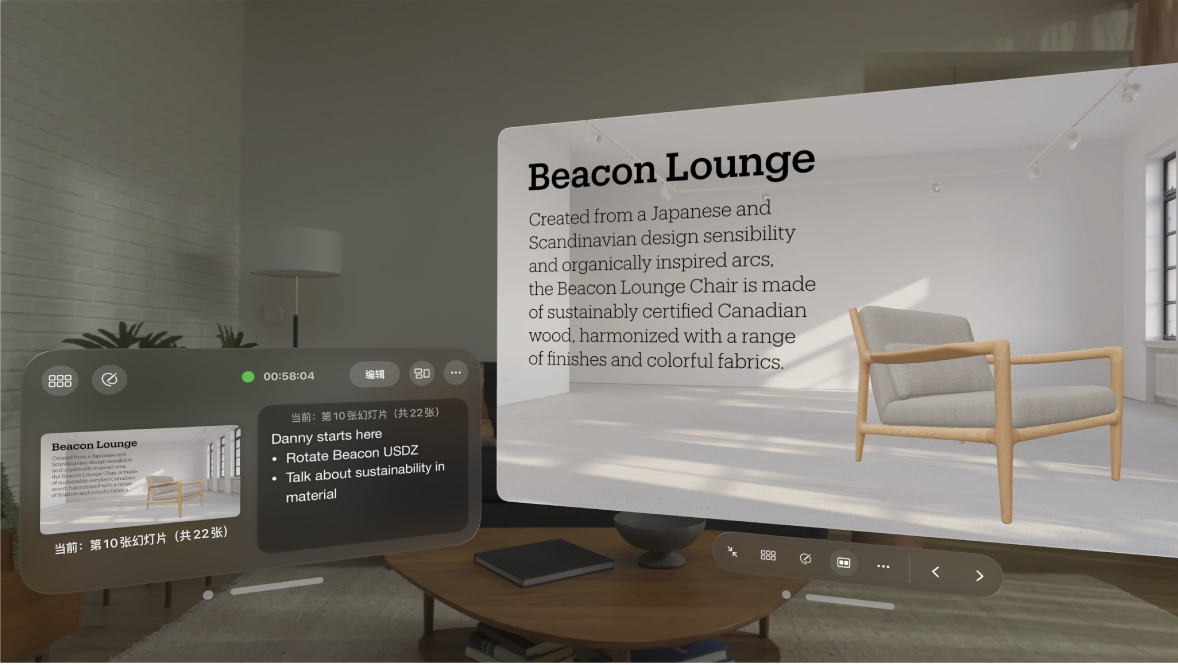
在 Apple Vision Pro 上演示
在左侧的幻灯片导航器中,轻点你要开始播放的幻灯片,然后轻点窗口顶部导航栏中的

若要前进演示文稿,请执行以下任一项操作:
前往下一张幻灯片:互点手指,或向左轻扫。
返回某张幻灯片或还原幻灯片上的构件:向右轻扫。
若要查看工具栏,请捏住任意位置,然后轻点工具栏中的一个按钮以打开演讲者显示,使用绘图工具以及跳到指定的幻灯片等。
若要停止播放演示文稿,请轻点

通话期间播放演示文稿
你可以在通话期间(如 FaceTime 通话期间)播放演示文稿,以便通话中的其他人可以看到该演示文稿。
轻点窗口上方的“未共享”,然后轻点“共享整个窗口”。窗口不受你头部移动的影响,演讲者显示对通话中的其他人不可见。
若要停止共享,请轻点“已共享”,然后轻点“停止共享”。
如果想要显示演示文稿以及其他窗口,你还可以共享你的整个视野。请参阅共享视野或窗口。
演示期间查看 3D 对象
你可以在演示期间查看 3D 对象,播放其动画以及旋转它们。请参阅在 Apple Vision Pro 上的 Keynote 讲演中使用 3D 对象。
轻点幻灯片上的 3D 对象,然后轻点

捏合并拖移对象以进行旋转。若要将其还原为原始位置,请轻点

若要返回幻灯片,请轻点

你可能需要轻点对象才能看到控制。
演示时绘图和使用激光笔
你可以在演示过程中在幻灯片上绘图和使用激光笔以强调幻灯片上的信息。
轻点

执行以下任一项操作:
使用一种颜色绘制:轻点一种颜色,然后捏合并拖移手指以在幻灯片上绘图。
撤销或重做上一个高亮标记:轻点


使用激光笔:轻点激光笔,然后捏住手指。
隐藏幻灯片上的绘图工具和绘图:轻点“完成”。
演示期间使用演讲者显示
轻点

你可以进行更改和使用控制,例如:
自定义显示上可见的内容:轻点

自动调暗幻灯片周围的视野:轻点

跳到不同的幻灯片:轻点

使用激光笔:轻点

如果在通话期间播放演示文稿,请轻点演讲者显示中的 
播放录制的演示文稿
如果幻灯片放映在 Mac 上的 Keynote 讲演中录制,你可以在 Apple Vision Pro 上的 Keynote 讲演中播放录制的内容。
演示文稿打开时,轻点

若要暂停幻灯片放映,请轻点任意位置。
若要停止播放演示文稿,请轻点
